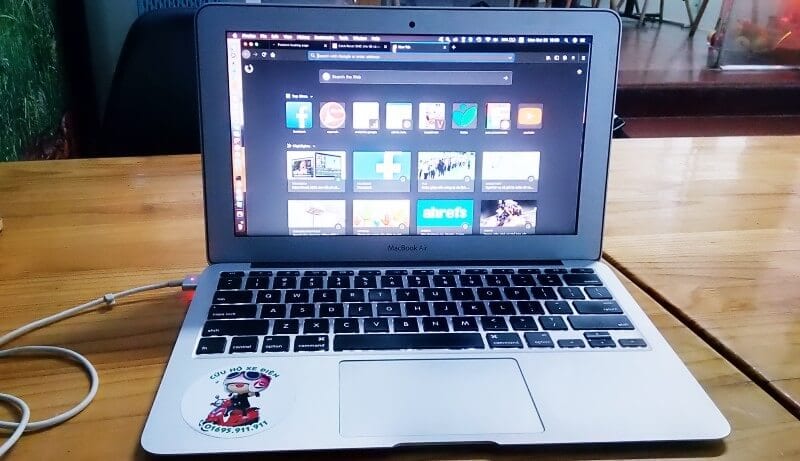
Kinh nghiệm dùng máy Mac – Reset SMC
Khi máy Mac của bạn gặp phải một trong những trường hợp sau: Quạt tản nhiệt…
Mục lục nội dung
- Khi máy Mac của bạn gặp phải một trong những trường hợp sau:
- System Management Controller là gì?
- Reset SMC các máy có pin không thể tháo rời (MacBook Air, MacBook Pro Retina hay MacBook Pro)
- Reset SMC các máy có thể tháo rời pin (MacBook hoặc MacBook Pro phiên bản cũ)
- Cách Reset SMC cho máy iMac, Mac Pro, Mac mini
- Quạt tản nhiệt chạy với tốc độ cao liên tục, mặc dù dung lượng CPU tải của bạn thấp.
- Gặp vấn đề về pin. Ví dụ: Tự động mất nguồn, pin không sạc được hoặc Mac không thể khởi động sau khi sleep…
- Gặp vấn đề về ánh sáng: Đèn báo pin không hiển thị, đèn màn hình nền không điều chỉnh được, đèn bàn phím không hoạt động…
- Không thể xuất hiển thị ra thiết bị ngoại vi
- Mac chạy khá chậm mặc dù dung lượng sử dụng CPU và ổ đĩa thấp, không kết nối với thiết bị ngoài.
- Không hiển thị kết nối airport & bluetooth hay bất cứ kết nối với thiết bị ngoại vi khác.
Theo các kỹ sư, lúc này sẽ là lúc bạn cần phải reset lại SMC (viết tắt của System Management Controller) của máy để đảm bảo máy có thể hoạt động được tốt và mượt mà như thủa ban đầu. Hướng dẫn dưới đây sẽ giúp bạn thực hiện điều đó và nó có thể áp dụng được với tất cả các dòng MacBook của Apple như Pro, iMac, Mac mini…
System Management Controller là gì?Đây là một con chip, một subsystem của máy tính Macintosh dựa trên nền tảng của Intel. SMC có nhiệm vụ quản lý năng lượng và nhiệt độ của hệ thống, quá trình sạc pin, xử lý hiển thị đồ họa, quá trình khởi động và tắt máy, chế độ sleep cũng như hibernate, chỉ số đèn nền màn hình.
Lưu ý rằng, chỉ những dòng máy tính sử dụng chip Intel mới có SMC.
Tuy nhiên, các bạn cần lưu ý rằng, các bước thực hiện reset SMC cho MacBook và MacBook Pro sẽ có phần khác nhau vì một vài máy tính có pin nằm bên trong và một vài máy tính có pin có thể tháo rời ra ngoài. Dưới đây chúng tôi sẽ hướng dẫn các bạn cách để thực hiện cho cả 2 thiết bị trên.
Reset SMC các máy có pin không thể tháo rời (MacBook Air, MacBook Pro Retina hay MacBook Pro)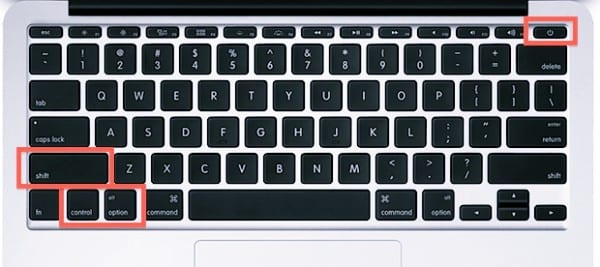 Tổ hợp phím để reset SMC trên máy MAC
Tổ hợp phím để reset SMC trên máy MAC
- Nếu máy Macbook của bạn đang sử dụng hãy “Shut Down…” máy đi.
- Cắm sạc vào máy và chắc chắn rằng máy đã được sạc điện.
- Trên bàn phím phía bên trái, bạn nhấn giữ tổ hợp SHIFT + CONTROL + OPTION và nút nguồn POWER cùng 1 lúc.
- Thả tất cả các phím cùng lúc. Lúc này đèn LED trên cục sạc có thể thay đổi trạng thái khi đang reset SMC.
- Mở máy lên như bình thường. Thời gian để máy khởi động sau khi được reset SMC có thể kéo dài hơn một chút so với bình thường.
Lưu ý: Đèn led ở đầu chỗ gắn vào Macbook của bạn sẽ thay đổi trạng thái hoặc không sáng lên nữa khi reset SMC.
Reset SMC các máy có thể tháo rời pin (MacBook hoặc MacBook Pro phiên bản cũ)Với những phiên bản máy tính MacBook cũ hơn có pin có thể tháo rời được, bạn có thể thực hiện reset SMC bằng những bước sau:
- Tắt máy “Shut Down…” và tháo pin ra khỏi máy.
- Tháo sạc ra khỏi máy.
- Giữ nút Power khoảng 10 giây.
- Thả nút Power.
- Lắp Pin và cắm sạc vào.
- Khởi động Mac như thường lệ.
Lưu ý: Reset SMC khác hoàn toàn với cách Reset PRAM. Reset SMC không thay đổi nội dung lưu trên PRAM.
Cách Reset SMC cho máy iMac, Mac Pro, Mac mini- Bạn hãy tắt “Shut Down…” máy Mac.
- Tháo, rút dây nguồn ra để không cho nguồn điện vào máy.
- Lúc này bạn đợi khoảng 15 giây.
- Gắn dây nguồn vào lại máy Mac, lúc này bạn tiếp tục đợi khoảng 5 giây rồi hãy khởi động máy lên.
Bây giờ Mac của bạn đã được reset lại SMC, các vấn đề về phần cứng mà bạn gặp phải đã được giải quyết hoặc nếu không máy tính của bạn đang mắc phải một vấn đề nào đó nghiêm trọng hơn.
Hy vọng rằng, bài viết này sẽ một phần giúp bạn cải thiện tốc độ máy tính của bạn.